Windows 11 のコンテキストメニューを Windows 10 以前のスタイルに変更するレジストリファイル
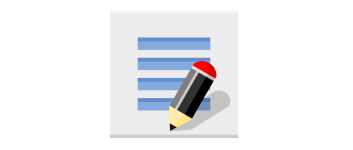
Windows 11 のコンテキストメニューを Windows 10 以前のクラシックなコンテキストメニューにかんたんに変更することができるプログラム(レジストリファイル)。ファイルをダブルクリックするだけで変更できます。
Windows 11 Context Menu Switch の概要
Windows 11 Context Menu Switch は、Windows 11 のコンテキストメニューを Windows 10 以前のクラシックなコンテキストメニューに変更するためのプログラムです。
Windows 11 Context Menu Switch の機能
Windows 11 Context Menu Switch の主な機能です。
| 機能 | 概要 |
|---|---|
| メイン機能 | Windows 11 のコンテキストメニュークラシックなコンテキストメニューに変更する |
| 機能詳細 | ・Windows 11 のコンテキストメニューを Windows 10 以前のクラシックなコンテキストメニューに変更する |
Windows 10 以前のクラシックなコンテキストメニューに戻します
Windows 11 では、エクスプローラの右クリックで表示されるコンテキストメニューが最小化されました。賛否両論ありますが、状況によってはこのメニューが使いにくく感じる場合があります。
Windows 11 Context Menu Switch を使用すると、Windows 11 のコンテキストメニューを、Windows 10 以前のクラシックなコンテキストメニューに戻すことができます。
変更方法はかんたんで、デフォルトのメニューに戻すこともできます
Windows 11 Context Menu Switch は、Windows のレジストリに新しいキーと値を書き込むレジストリファイルで構成されています。
コンテキストメニューの変更方法はかんたんで、クラシックなコンテキストメニューに変更したい場合は「ClassicContext.reg」、Windows 11 のデフォルトに戻したい場合は「NewContext.reg」をダブルクリックして実行するだけです。
クラシックメニューと新しいコンテキストメニューを切り替えることができるファイル
Windows 11 Context Menu Switch は、Windows 11 のファイルファイルエクスプローラとデスクトップのコンテキストメニューを Windows 10 のスタイルに変更することができる便利なレジストリファイルです。ファイルをダブルクリックしてエクスプローラを再起動する(または PC を再起動する)だけなので、初心者でもかんたんに使用できます。
機能
- Windows 11 のコンテキストメニューを Windows 10 以前のクラシックなコンテキストメニューに変更する
使い方
インストール
1.インストール方法
Windows 11 Context Menu Switch はインストール不要で使用できます。
- ダウンロードした .reg ファイルを実行すると設定が反映されます。
基本的な使い方
1. クラシックコンテキストメニューにする
- 「ClassicContext.reg」ファイルをダブルクリックして実行します。
- 警告のダイアログが表示されるので[はい]をクリックします。
- レジストリが変更されました、[OK]をクリックしてダイアログを閉じます。
- PC を再起動するか、エクスプローラを再起動すると、クラシックなコンテキストメニューが使用できます。
2.デフォルトのコンテキストメニューに戻す
- 「NewContext.reg」ファイルをダブルクリックして実行します。

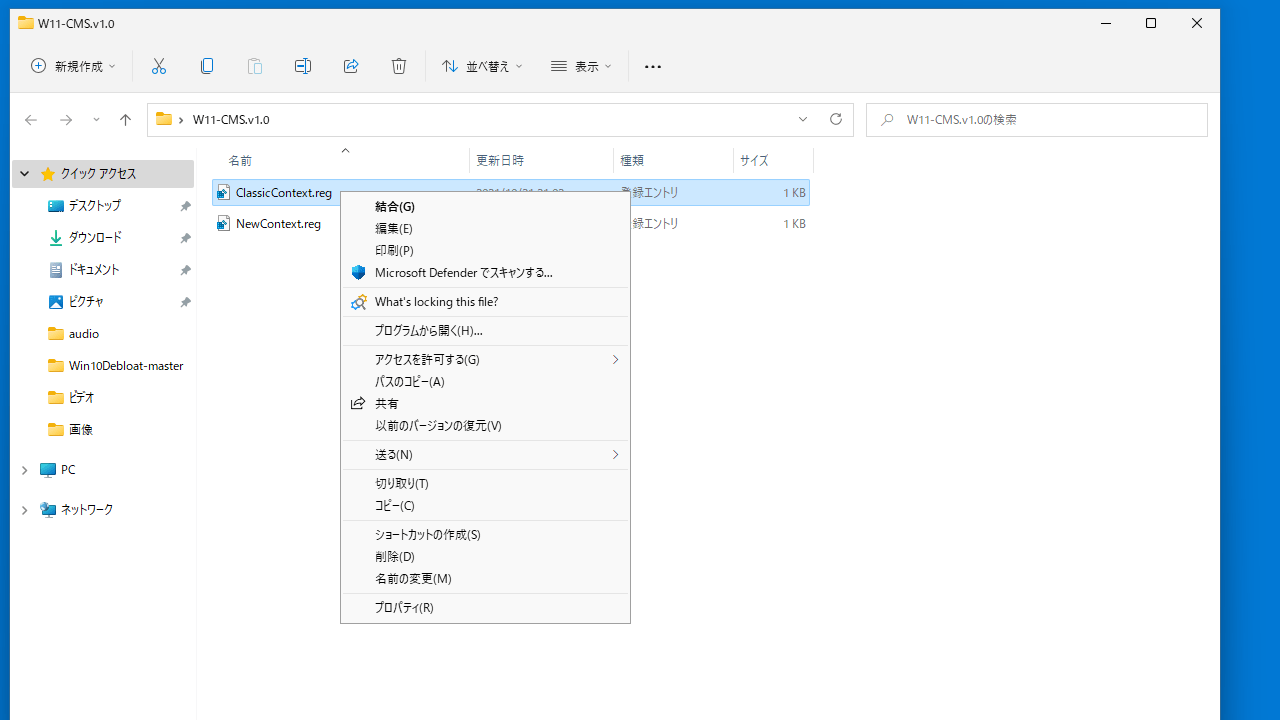
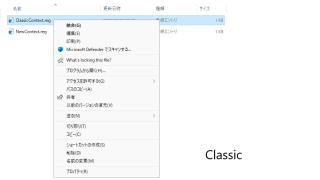
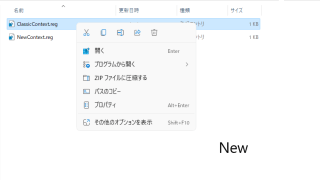
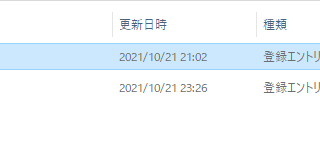
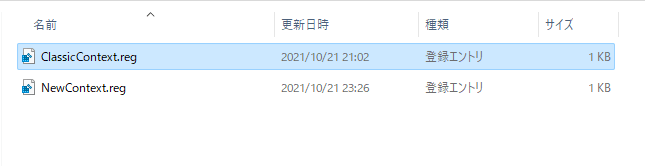
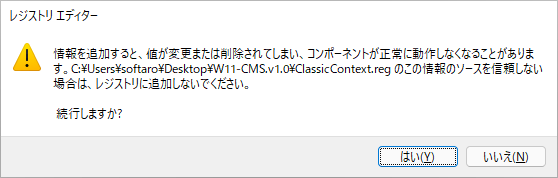
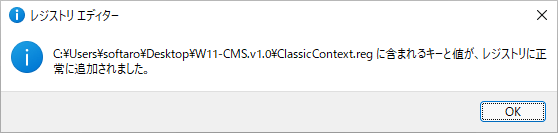
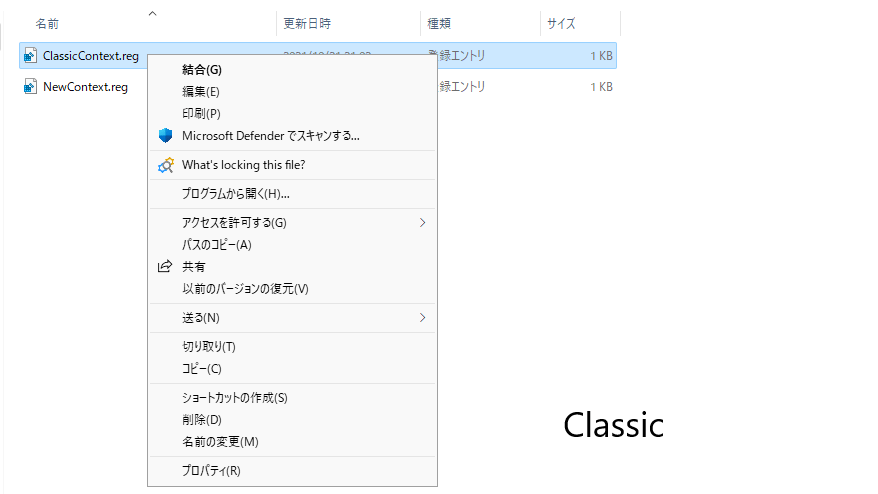
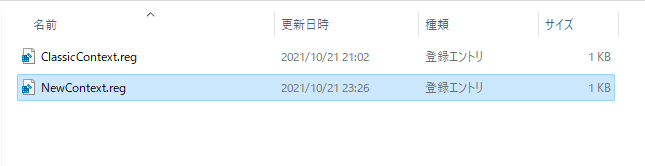
Windows 11 Context Menu Switch は、どなたでも無料で利用できます。